2ヶ月前くらいにBUFFALOの静音マウス「BSMBU26SM」を購入した。
サイズ感や操作性は普通。
静音性は満足のいくレベルで、例えば横で人が寝ていても超絶連打しない限りは気にならないと思う。
値段もまあ安いので満足して使っていたが、先ほど左クリックの応答が怪しくなり、いつもの強さの押し込みで8割くらい無反応になってしまったため、分解して清掃と補修を行ったので一応メモしておく。
安価なマウスはメーカー不問で似たような手順で分解・修理が行える。
(高価なマウスは使ったこと無いので知らない)
1~3本のネジもしくは1本のネジ+ツメのパターンが多い。分解してしまえばやることは他は同じ。
準備物
- プラスドライバー(マイナスもあるとツメが外しやすいのでなお良し)
- ビニールテープ
ドライバーは精密ドライバーのセットがあると良い。
ダイソーなど大抵の100均には精密ドライバーセットが売っているのでそちらでも可。
ビニールテープの使い方は後述するが、対応できそうなものなら何でもよし。
分解手順
一応マウスはPCから外しておこう。
ネジをはずす
画像の青枠の部分にネジがあるので外す。
他製品の場合も見えるネジは全て外す。
たまに滑り止めの部分の下や、(画像でも間違えているが)型番が書いてあるシールの下にネジ穴が隠れている場合もあるので、素直に開かないようなら指で押して穴があるか確認する。
ツメを外す
画像の緑枠の部分は滑り止めで隠れていた。
粘着性の何かでくっついているだけで後で張りなおせるので無理やりはがす。
出てきた穴の上部にマイナスドライバーを突っ込み下に軽く抑えるとツメが外れるので1つずつ外す。
カバーを外す
ネジとツメが外れたらスキマに爪をいれてやれば簡単にカバーが外れる。
清掃
カバーのスキマとかに結構手垢が入り込んでしまっているのでティッシュや綿棒などでふき取る。
基盤周りに髪の毛とかもよくあるので見つけたら取る。
マウスホイールの両サイドも汚れがついてることが多いのでふき取る。
クリックの利きが甘いのを直す
じわじわクリックが利いたり利かなくなったりするのは、ボタンとボタンを押す部分の接触でプラ(だと思う)が削れてボタンを押し込めなくなるからだと思う。
(実際に画像の右クリック部分の白い点のような箇所も凹んでいた)
そこで小さく切ったビニールテープをボタンの上に重ねて何度か高さ調整してやることで本来のクリック能力を取り戻した。
よってここは代用できるものならビニールテープでなくてもよいし、基盤を少し浮かせるなどしてもいいと思う。
画像は白で切り抜いたのではなく白いビニールテープを2枚重ねてはっている。
1枚では効果が無く3枚では厚すぎて押し込んだ感覚なくクリックされていたので、今回の削れ具合では2枚がちょうどよかった。
組み立て
組み立てはカバーをつけてネジを締めるだけ。
BSMBU26SMの場合はカバーを乗せてツメがあるほうに押し込む感じでハマった。
あとがき
マウスやキーボードなどはPC周辺機器における消耗品の代表格といえる。
~1500円の安価なマウスを使っている人も多いと思うが、安い消耗品と割り切っていてもちょっとしたことで買いなおすのは癪だし、金がかかるのはいいにしても予備が無いと届くまでがだるい。
断線と違いボタン部分の凹みや削れを直すのはこの記事の通りとても簡単なので、直すついでに清掃もして長く使ってやるといいと思う。




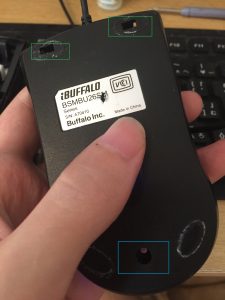




コメント